Come annullare abbonamento CapCut
Hai attivato la prova gratuita di CapCut Pro per montare un video importante oppure ti sei abbonato per provare le funzioni avanzate dell’editor, ma adesso ti sei accorto che non ne hai più bisogno? Magari hai semplicemente disinstallato l’app dal telefono pensando che bastasse, salvo poi ritrovarti con un addebito inaspettato sul conto. Oppure stai cercando di capire come annullare abbonamento CapCut prima che scada il periodo di prova e venga rinnovato automaticamente. Insomma, qualunque sia il motivo, vuoi disdire l’abbonamento ma non sai bene da dove cominciare.
Il problema principale è che molti utenti non sanno che disinstallare CapCut non cancella l’abbonamento: se hai sottoscritto l’abbonamento tramite Play Store, App Store o direttamente dal sito, devi annullarlo dalle impostazioni specifiche di quella piattaforma, altrimenti continuerai a essere addebitato ogni mese. Per fortuna, la procedura è piuttosto semplice una volta che sai dove mettere le mani. In questa guida ti mostrerò esattamente come procedere su Android, iPhone, iPad, dal sito Web e anche dall’applicazione PC per Windows e macOS. Ti spiegherò inoltre cosa fare se ti hanno già addebitato dei soldi per errore e come richiedere eventualmente un rimborso.
Allora, pronto a bloccare definitivamente il rinnovo automatico? Perfetto! Prenditi 5 minuti per seguire questa guida e vedrai che annullare il tuo abbonamento CapCut sarà molto più facile di quanto pensi. Buona lettura e buon risparmio!
Indice
Informazioni preliminari

Prima di addentrarci nelle procedure specifiche per annullare il tuo abbonamento CapCut, è fondamentale che tu conosca alcune informazioni preliminari che ti aiuteranno a gestire al meglio la disdetta e a evitare spiacevoli sorprese.
Innanzitutto, voglio chiarire un punto che spesso genera confusione: disinstallare l’applicazione CapCut dal tuo dispositivo non cancella automaticamente l’abbonamento.
Questa è una credenza piuttosto diffusa ma totalmente errata. Per interrompere i pagamenti ricorrenti, devi necessariamente agire dalle impostazioni del tuo account store (come Google Play Store o App Store) oppure dal sito Web ufficiale di CapCut.
Un altro aspetto importante da tenere presente riguarda la continuità del servizio Premium. Quando annulli il tuo CapCut abbonamento, potrai continuare a usufruire di tutte le funzionalità Pro fino alla fine del periodo di fatturazione corrente per il quale hai già pagato.
Ad esempio, se hai effettuato il pagamento per un mese intero e decidi di annullare il rinnovo automatico il giorno 10, potrai comunque utilizzare le funzioni a pagamento fino al giorno 30, cioè fino alla scadenza naturale del mese. In questo modo, non perdi nemmeno un giorno di servizio già pagato.
Ti consiglio vivamente di procedere con l’annullamento almeno 24 ore prima della data di rinnovo programmata. Questo margine di sicurezza ti permetterà di evitare addebiti indesiderati che potrebbero verificarsi se l’annullamento viene elaborato in ritardo. Potresti anche mettere un promemoria sul telefono.
Per sapere con certezza quale account hai utilizzato per sottoscrivere l’abbonamento (se Apple ID, account Google o account CapCut diretto), ti suggerisco di controllare l’email di conferma che hai ricevuto al momento dell’acquisto. Questa ricevuta contiene tutte le informazioni necessarie e ti aiuterà a seguire la procedura corretta per la piattaforma specifica che hai utilizzato.
Come annullare abbonamento su CapCut
Adesso che hai ben chiare le informazioni preliminari, è arrivato il momento di passare all’azione e vedere concretamente come annullare abbonamento su CapCut.
Le procedure variano a seconda del dispositivo e della piattaforma che stai utilizzando, quindi di seguito ti illustrerò nel dettaglio tutti i passaggi da seguire per Android, iOS/iPadOS, dal sito Web e da PC. Scegli semplicemente la sezione che corrisponde al tuo caso specifico e segui le istruzioni passo dopo passo.
Da Android
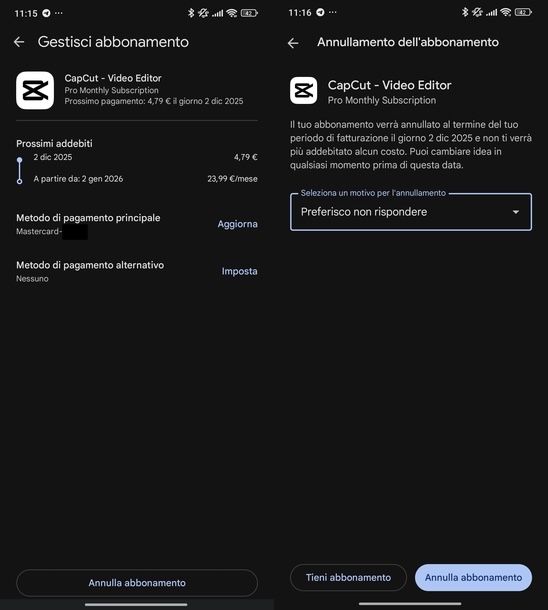
Se possiedi uno smartphone o un tablet Android e hai sottoscritto l’abbonamento a CapCut tramite il Google Play Store, hai a disposizione due metodi differenti per procedere con l’annullamento.
Il primo metodo consiste nell’utilizzare direttamente le impostazioni del Play Store mentre il secondo ti permette di agire dall’interno dell’applicativo. Entrambe le soluzioni sono altrettanto valide ed efficaci, quindi scegli pure quella che preferisci o che ti risulta più comoda.
Partendo dal primo metodo, devi innanzitutto avviare il Google Play Store dalla schermata Home del tuo dispositivo o dal cassetto delle applicazioni.
Una volta aperto, tocca la tua foto profilo oppure le iniziali del tuo nome e cognome che trovi in alto a destra. Nel menu che compare, seleziona la voce Pagamenti e abbonamenti e successivamente fai tap su Abbonamenti. A questo punto, dovresti visualizzare l’elenco di tutti gli abbonamenti attivi associati al tuo account Google.
Nella sezione Attivo, cerca e tocca CapCut: Photo & Video Editor. Si aprirà la pagina dedicata alla gestione di questo specifico abbonamento. Qui devi semplicemente pigiare sul bottone Annulla abbonamento che trovi nella pagina Gestisci abbonamento.
Il sistema ti chiederà di selezionare un motivo dell’annullamento (es. Problemi tecnici), ma questa scelta è completamente opzionale, quindi puoi anche decidere di non specificare nulla. Fatto ciò, premi sul tasto Annulla abbonamento per confermare definitivamente la tua decisione. Vedrai comparire un messaggio di conferma che recita L’abbonamento verrà annullato, il che significa che l’operazione è andata a buon fine.
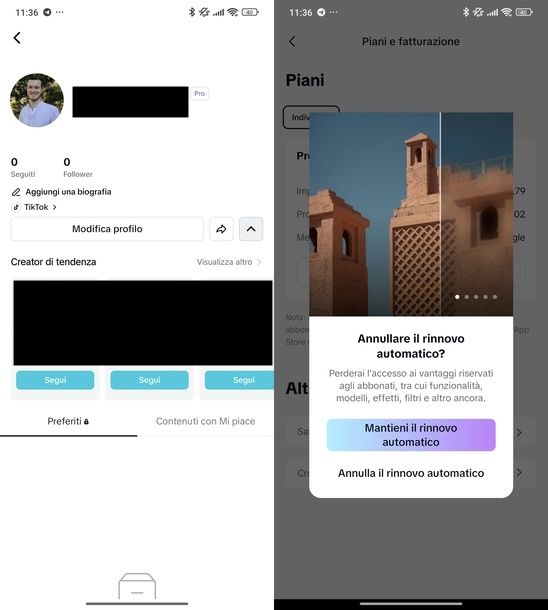
Il secondo metodo prevede invece di agire direttamente dall’app CapCut. Dopo averla avviata dal tuo dispositivo Android, tocca la scheda Me che si trova in basso a destra nell’interfaccia principale.
Successivamente, premi su Visualizza il profilo che trovi in alto, proprio sotto al tuo nome utente. A questo punto, fai tap sull’etichetta Pro o Standard che appare accanto al tuo nome utente, a seconda del tipo di abbonamento che hai sottoscritto.
Dopodiché, pigia sul bottone Piani per accedere alla sezione dedicata alla gestione degli abbonamenti. Qui dovresti vedere il riquadro relativo al tipo di abbonamento che hai attualmente sottoscritto.
Premi sul tasto Annulla abbonamento che trovi in questo riquadro e conferma la tua intenzione selezionando Annulla il rinnovo automatico. In questo modo, hai completato con successo l’annullamento del tuo abbonamento CapCut direttamente dall’applicazione mobile.
Da iOS/iPadOS
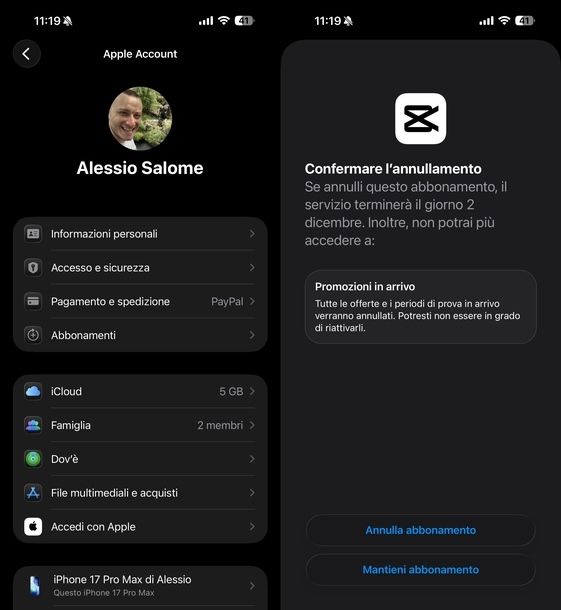
Passiamo ora alla procedura per annullare l’abbonamento CapCut se possiedi un iPhone o un iPad.
Se ti stai chiedendo come annullare abbonamento CapCut iPhone, sappi che anche in questo caso hai a disposizione due metodi differenti: puoi procedere tramite le impostazioni native di iOS/iPadOS oppure direttamente dall’app di CapCut. Vediamo insieme entrambe le soluzioni nel dettaglio.
Per utilizzare il primo metodo, devi accedere all’app Impostazioni del tuo dispositivo iOS o iPadOS. Puoi farlo facilmente toccando l’icona con il simbolo di un ingranaggio che trovi nella Home screen oppure all’interno della Libreria app.
Una volta aperte, scorri verso l’alto fino a individuare e toccare il tuo nome che si trova in cima alla schermata. Questo ti porterà alla sezione dedicata al tuo ID Apple.
Da qui, seleziona la voce Abbonamenti per visualizzare l’elenco completo di tutti gli abbonamenti attivi collegati al tuo account Apple. Nella sezione Attivi, cerca e fai tap su CapCut — Video Editor.
Si aprirà una nuova schermata con tutti i dettagli relativi a questo abbonamento specifico. Ora, non ti resta che premere sul tasto Annulla abbonamento oppure Annulla periodo di prova gratuito (se sei ancora nel periodo di prova) e confermare la tua scelta pigiando nuovamente sul pulsante Annulla abbonamento nella finestra di conferma che compare.
Fatto ciò, dovresti visualizzare un messaggio di conferma scritto in rosso che recita Hai annullato il tuo abbonamento. Questo indica chiaramente che l’operazione è stata completata con successo e che il rinnovo automatico è stato disattivato. Ricorda comunque che continuerai ad avere accesso alle funzionalità Premium fino alla scadenza del periodo già pagato.
Il secondo metodo per iPhone e iPad è praticamente identico a quello che ti ho descritto per Android, quindi ti rimando nel capitolo precedente.
Dal sito Web
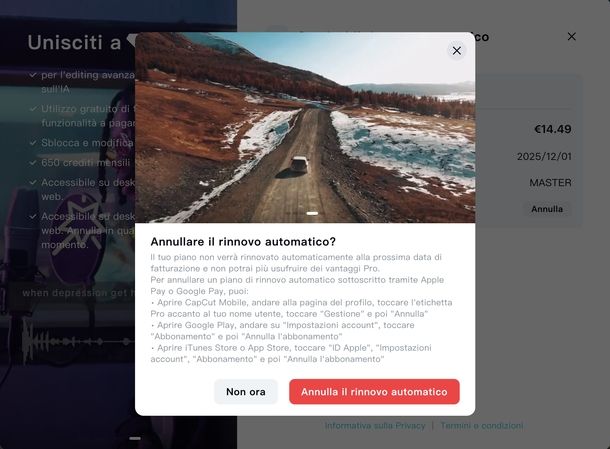
Se preferisci agire da computer tramite il browser, sarai felice di sapere che puoi tranquillamente annullare il tuo abbonamento anche dal sito Web ufficiale del famoso editor di video.
È una soluzione particolarmente comoda se vuoi capire come annullare abbonamento CapCut Pro senza dover prendere in mano lo smartphone o il tablet. La procedura è abbastanza semplice, ma prevede innanzitutto di effettuare il login al tuo account CapCut utilizzando uno dei metodi disponibili.
Per iniziare, avvia il tuo browser preferito (es. Google Chrome) e collegati alla pagina di login del sito CapCut. A questo punto, hai diverse opzioni per accedere al tuo account.
Puoi cliccare sul pulsante Continua con Google, Continua con TikTok o Continua con Facebook per effettuare il login utilizzando rispettivamente il tuo account Google, TikTok o Facebook. Questa è sicuramente la modalità più rapida se hai originariamente creato il tuo account CapCut tramite uno di questi servizi.
In alternativa, se preferisci utilizzare il metodo di scansione del codice QR, puoi premere sul bottone Continua con CapCut Mobile. Fatto ciò, prendi il tuo smartphone o tablet, avvia l’app CapCut, tocca la scheda Me in basso a destra e seleziona l’opzione Scansione.
Successivamente, il sistema ti chiederà di concedere l’accesso alla fotocamera del dispositivo: su Android, premi sul pulsante Mentre usi l’app o Solo questa volta mentre su iOS/iPadOS scegli Consenti. Ora puoi scansionare il codice QR che viene mostrato sullo schermo del PC utilizzando la fotocamera del tuo dispositivo mobile e confermare l’accesso premendo sul tasto Conferma dalla schermata Conferma l’accesso su CapCut Web.
La terza opzione prevede invece di utilizzare le classiche credenziali email e password. Per farlo, compila il campo Inserisci email digitando il tuo indirizzo di posta elettronica associato all’account CapCut, quindi premi sul tasto Continua.
Nella schermata successiva, compila il campo Inserisci la password con la password del tuo account e pigia nuovamente sul bottone Accedi per completare il login.
Una volta effettuato l’accesso con uno qualsiasi dei metodi appena descritti, sei finalmente pronto per procedere con l’annullamento vero e proprio. Clicca sulla tua foto profilo oppure sull’icona a forma di omino che si trova in alto a destra nella pagina.
Dal menu a tendina che compare, seleziona la voce Standard o Pro — Si rinnova il giorno [data di rinnovo], a seconda del tipo di abbonamento che hai sottoscritto. Si aprirà una nuova schermata con i dettagli del tuo piano.
Ora, devi individuare il riquadro relativo al tuo abbonamento e fare clic sul pulsante Annulla che trovi in corrispondenza della dicitura Rinnovo automatico. Per confermare definitivamente la tua scelta, clicca sul bottone Annulla il rinnovo automatico nella finestra di conferma che appare. Ecco fatto! Hai completato con successo l’annullamento del tuo abbonamento CapCut direttamente dal sito Web.
Da PC
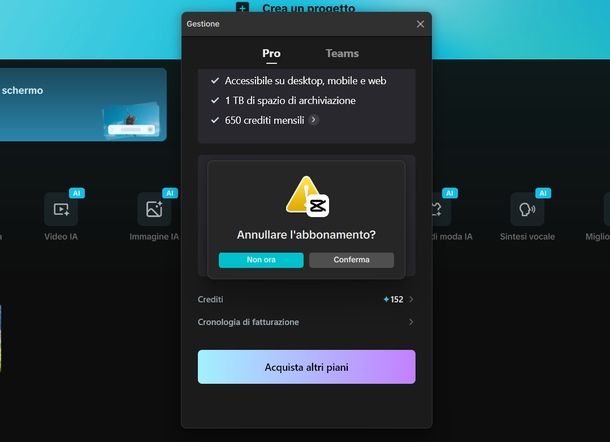
Concludiamo questa carrellata di metodi vedendo come annullare abbonamento Standard CapCut (ma anche Pro, naturalmente) utilizzando l’applicazione desktop installata sul tuo PC Windows o Mac. Anche in questo caso, la procedura è piuttosto semplice e intuitiva, purché tu segua attentamente i passaggi che sto per descriverti.
Innanzitutto, devi avviare CapCut Desktop sul tuo computer. Se non l’hai ancora installata, puoi scaricarla gratuitamente dal Microsoft Store se utilizzi Windows, dal Mac App Store se hai un Mac oppure direttamente dal sito Web ufficiale di CapCut.
Una volta completata l’installazione, puoi aprire il programma facendo doppio clic sulla sua icona presente sul Desktop, nella barra delle applicazioni, nel menu Start di Windows oppure nel Dock, in App o nel Launchpad di macOS.
Al primo avvio, se non hai già effettuato il login, il sistema ti chiederà di accedere al tuo account CapCut. Completa questa operazione utilizzando le credenziali appropriate.
Una volta dentro, dovresti vedere il tuo nome utente visualizzato in alto a sinistra nell’interfaccia del programma. Proprio sotto al tuo nome, troverai la dicitura Standard oppure Pro, a seconda del tipo di abbonamento che hai sottoscritto. Fai clic su Visualizza dettagli in corrispondenza di questa voce.
Si aprirà una nuova finestra con tutte le informazioni relative al tuo abbonamento. Qui devi cercare la sezione Gestione abbonamento e fare clic sulla voce Annulla che si trova in corrispondenza di questa dicitura. A questo punto, comparirà un messaggio che ti chiede conferma con la scritta Annullare l’abbonamento?.
Scegli il tasto Conferma. Dovresti quindi visualizzare un messaggio di conferma che recita Il tuo abbonamento è stato annullato, segno inequivocabile che l’operazione è andata a buon fine.
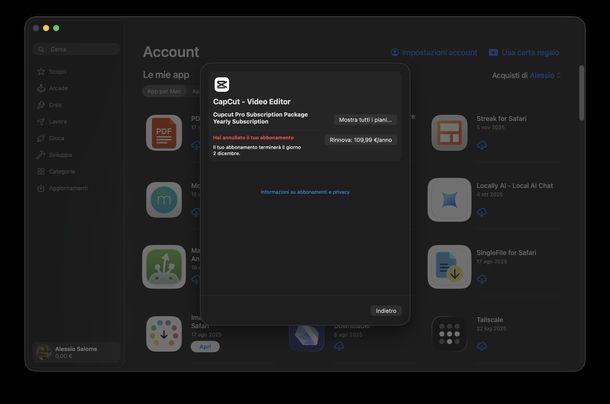
Esiste anche un metodo alternativo specifico per gli utenti Mac che hanno sottoscritto l’abbonamento CapCut tramite il proprio account Apple su iPhone o iPad. In questo caso particolare, puoi gestire l’abbonamento direttamente dal Mac utilizzando l’App Store.
Per farlo, avvia l’App Store sul tuo computer e fai clic sui tuoi nome e cognome che trovi in basso a sinistra nella finestra dell’applicazione. Successivamente, clicca su Impostazioni account in alto a destra.
Ti verrà richiesto di digitare l’indirizzo email e la password del tuo account Apple per verificare la tua identità. Dopo aver effettuato l’accesso, seleziona la voce Abbonamenti dalla schermata che compare. Nella sezione Attivi, individua e fai clic su CapCut — Video Editor.
A questo punto, premi sul pulsante Annulla abbonamento oppure Annulla periodo di prova gratuita se sei ancora nel periodo di prova, quindi conferma l’operazione cliccando sul bottone Annulla abbonamento nella finestra Confermare l’annullamento che appare. Anche in questo caso, avrai completato con successo l’annullamento del tuo abbonamento CapCut.
Cosa fare in caso di problemi

Nonostante tu abbia seguito scrupolosamente tutte le procedure di annullamento che ti ho illustrato nei capitoli precedenti, potrebbero comunque verificarsi delle situazioni problematiche che richiedono un intervento ulteriore. In questo capitolo conclusivo, voglio fornirti alcune informazioni utili su cosa fare in caso di addebiti non autorizzati e su come eventualmente richiedere un rimborso secondo la politica ufficiale di CapCut.
Se dovessi notare sul tuo conto bancario o sulla tua carta di credito degli addebiti non autorizzati relativi all’abbonamento CapCut (magari perché non sei riuscito ad annullarlo in tempo oppure perché l’annullamento non è stato elaborato correttamente dal sistema), la prima cosa che ti consiglio di fare è contestare immediatamente la transazione con la tua banca oppure con il metodo di pagamento che hai utilizzato (es. PayPal).
Per aiutarti in questo processo, ti segnalo alcune guide molto utili che ho scritto in passato: come aprire contestazione PayPal, come bloccare un pagamento non autorizzato, come annullare transazione PayPal e come annullare pagamento PayPal. Queste risorse ti guideranno passo dopo passo nella procedura di contestazione e recupero dei fondi.
Per quanto riguarda la politica dei rimborsi di CapCut, è importante che tu sappia che solitamente non vengono erogati rimborsi per i giorni di abbonamento non utilizzati. In altre parole, se hai pagato per un mese intero e decidi di annullare dopo due settimane, non avrai diritto al rimborso della metà del mese non sfruttato.
Tuttavia, esiste un’eccezione a questa regola: se l’acquisto dell’abbonamento è stato fatto per errore e sono trascorse meno di 48 ore dalla sottoscrizione, puoi provare a richiedere un rimborso completo contattando l’assistenza di Apple (se hai sottoscritto tramite App Store) oppure di Google (se hai usato il Play Store).
Secondo la politica ufficiale riportata nei termini di servizio di CapCut, “se l’utente si abbona ai servizi premium (a tempo determinato o a rinnovo automatico), potrà disdire l’abbonamento a essi, con o senza giustificato motivo, e ottenere un rimborso completo entro 14 giorni di calendario dall’inizio del suo abbonamento, a condizione che non abbia fatto uso dei servizi premium in qualsiasi forma dal momento in cui si è abbonato agli stessi”.
Se ritieni di avere diritto a ricevere un rimborso secondo questa politica, puoi contattare direttamente CapCut all’indirizzo email capcut.support@bytedance.com per ottenere ulteriori informazioni sulla procedura di rimborso. Qualsiasi rimborso dei canoni di abbonamento sarà corrisposto mediante lo stesso metodo di pagamento che hai utilizzato originariamente.
È importante sottolineare che, se hai sottoscritto l’abbonamento ai servizi premium attraverso Apple Pay o Google Pay, la disdetta e il rimborso saranno ulteriormente soggetti ai termini e condizioni dell’App Store di Apple o del Google Play Store.
In questo caso specifico, continuerai ad avere accesso alle funzionalità a pagamento fino a quando Apple o Google non avranno effettivamente rimborsato il pagamento dell’abbonamento.
Per facilitarti ulteriormente, ti lascio i link ad alcune guide che potrebbero esserti molto utili per richiedere un rimborso attraverso i vari store: come farsi rimborsare su Play Store, come contattare Google Play e la pagina ufficiale di Apple su come richiedere un rimborso per app o contenuti acquistati da Apple.
Con queste risorse a disposizione, dovresti avere tutti gli strumenti necessari per affrontare qualsiasi problema possa sorgere in relazione all’annullamento del tuo abbonamento CapCut. Spero vivamente che tu non debba mai trovarti in queste situazioni spiacevoli, ma nel caso dovesse accadere, ora sai esattamente come muoverti!

Autore
Salvatore Aranzulla
Salvatore Aranzulla è il blogger e divulgatore informatico più letto in Italia. Noto per aver scoperto delle vulnerabilità nei siti di Google e Microsoft. Collabora con riviste di informatica e ha curato la rubrica tecnologica del quotidiano Il Messaggero. È il fondatore di Aranzulla.it, uno dei trenta siti più visitati d'Italia, nel quale risponde con semplicità a migliaia di dubbi di tipo informatico. Ha pubblicato per Mondadori e Mondadori Informatica.





